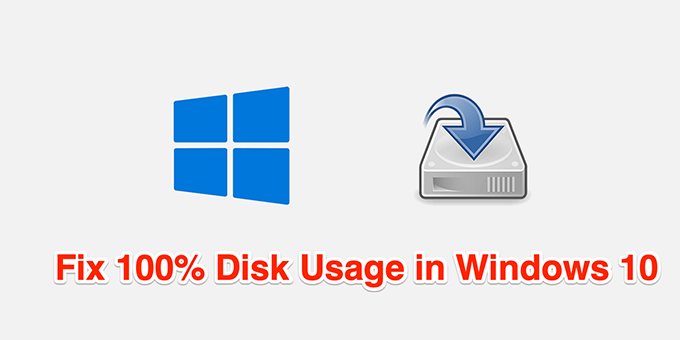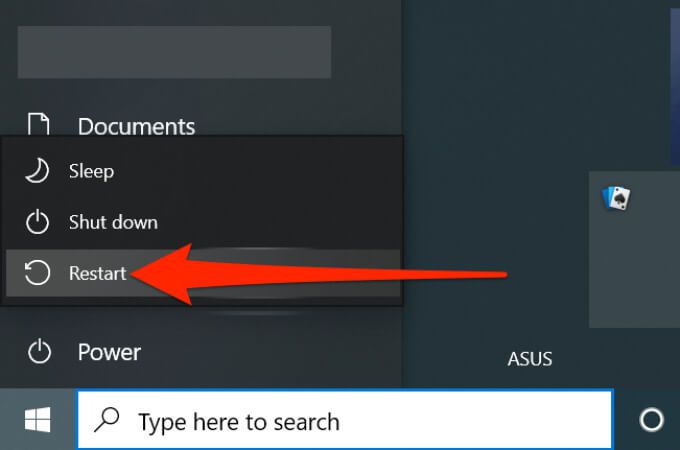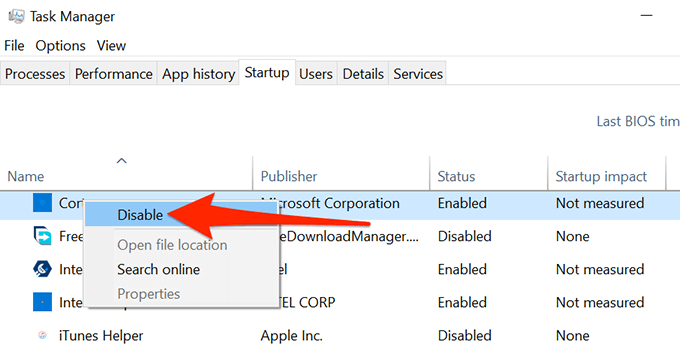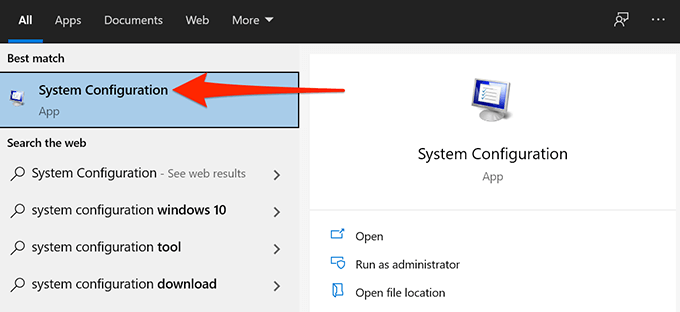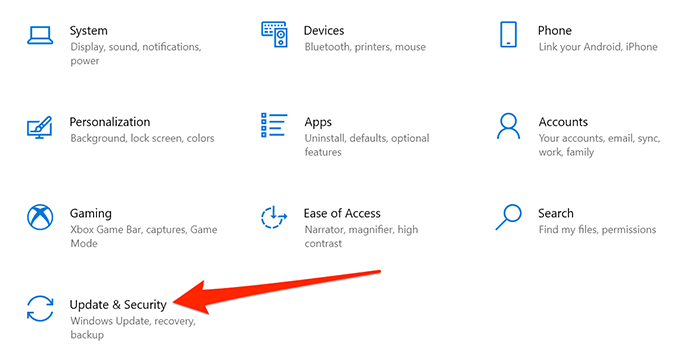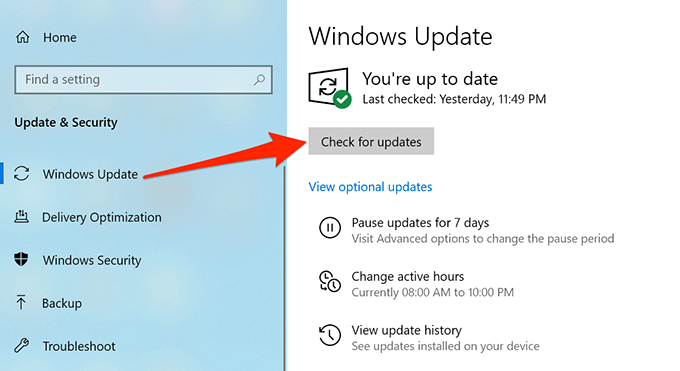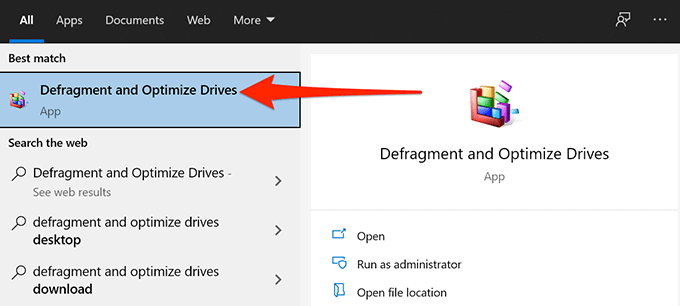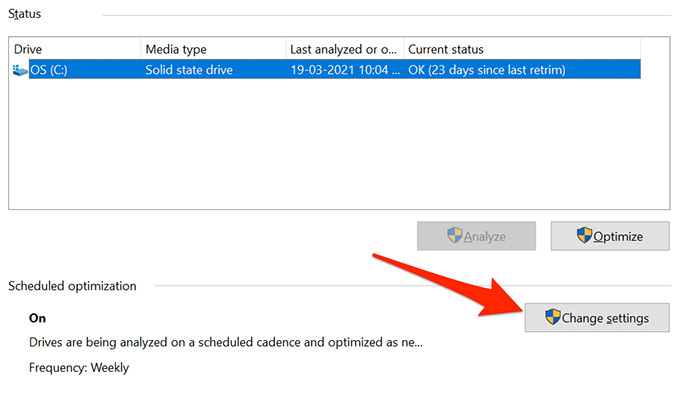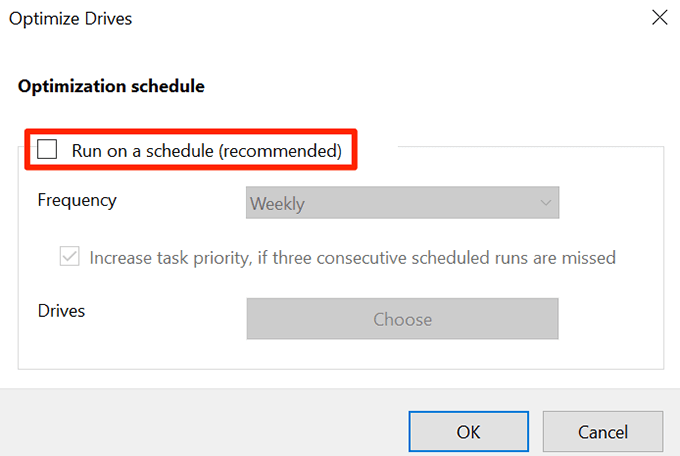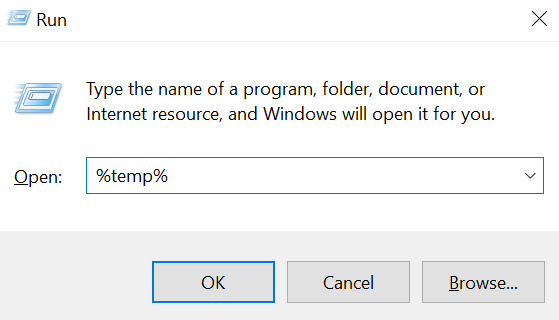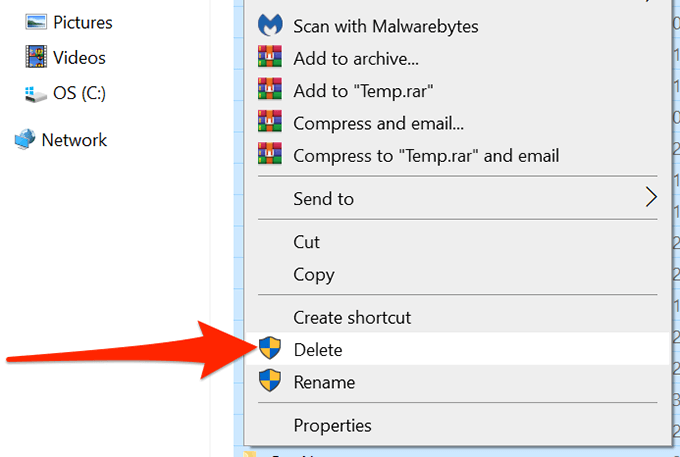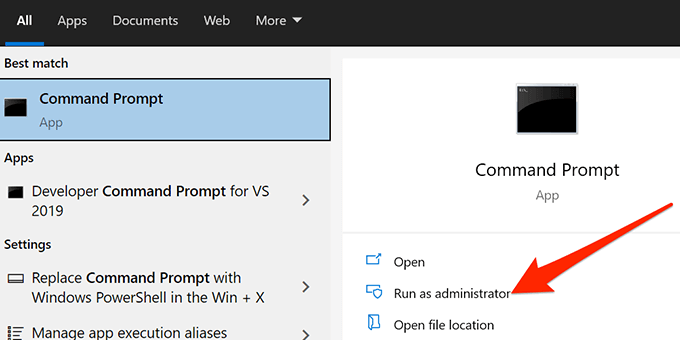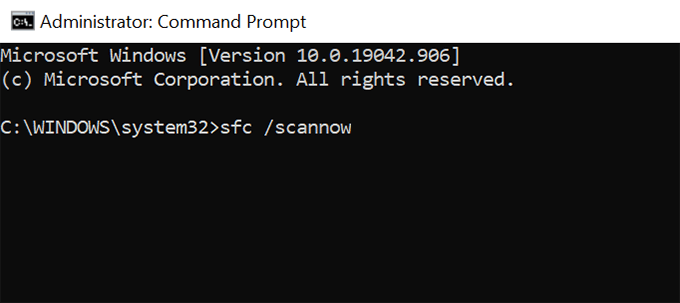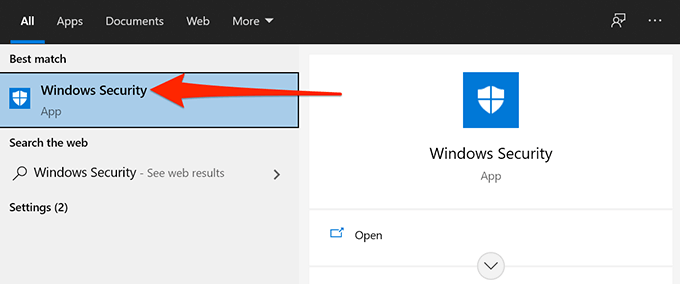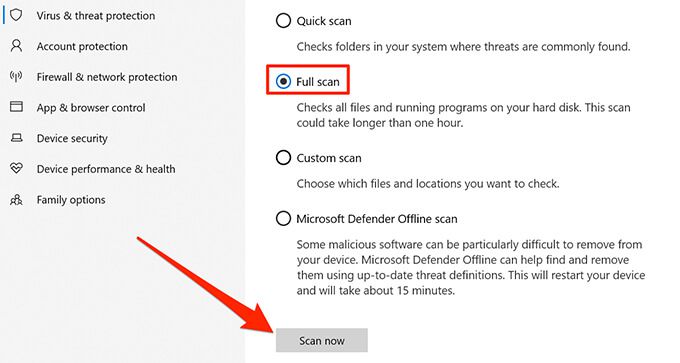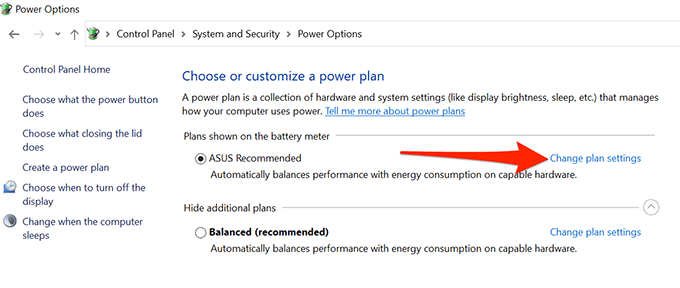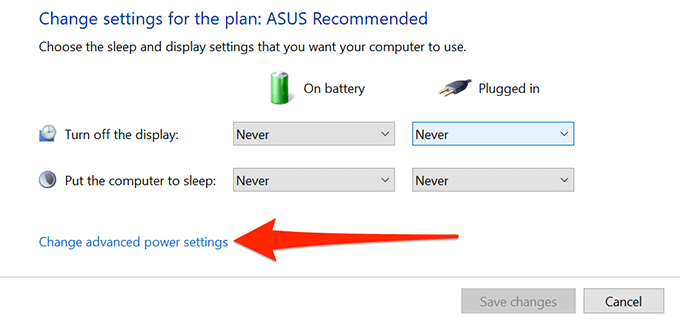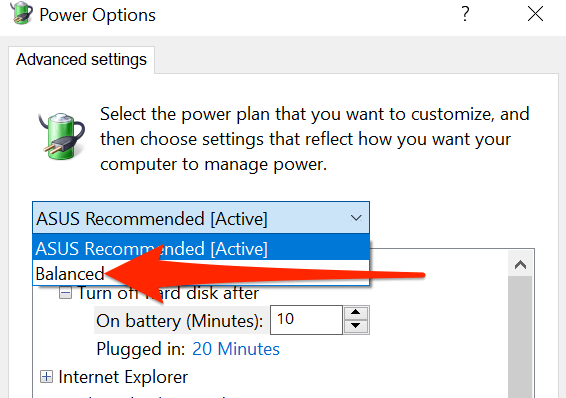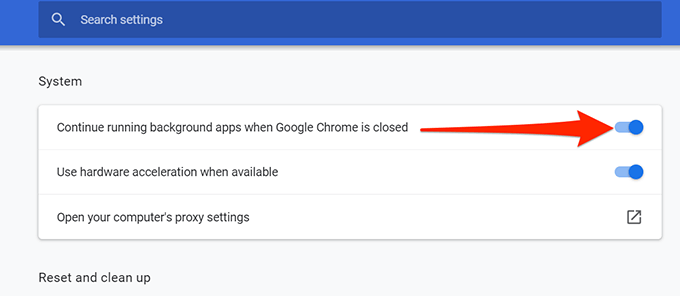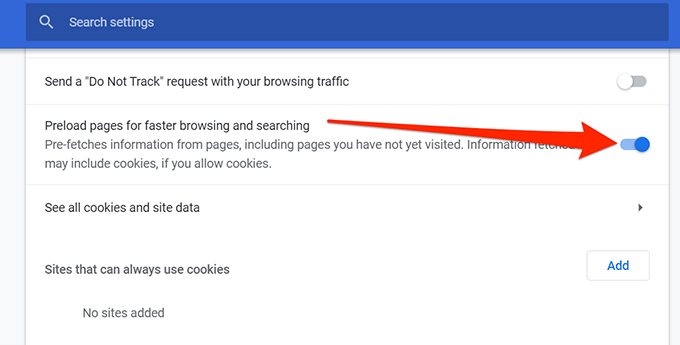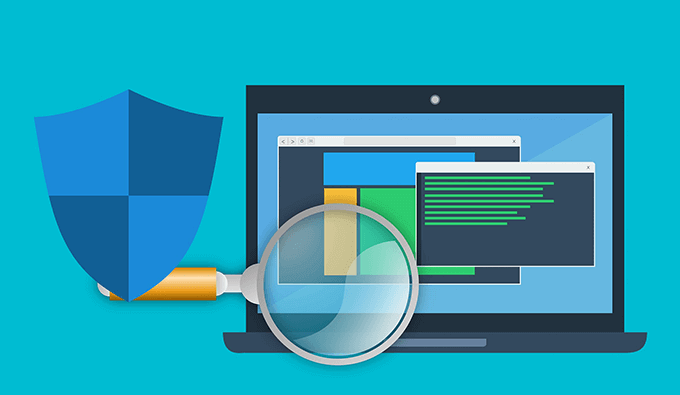É surpreendente quando o uso do disco atinge de repente 100% sem motivo aparente. Felizmente, existem várias maneiras de corrigir esse erro em seu PC com Windows 10.
Como a causa real não é conhecida na maioria das vezes, siga os métodos abaixo sequencialmente e um deles deve corrigir o seu problema.
Antes de começar, você pode tentar reduzir o problema acessando o Gerenciador de Tarefas no Windows 10 e procurando o processo ou programa que está sobrecarregando seu disco. Você pode clicar com o botão direito do mouse no botão Iniciar e escolher Gerenciador de Tarefas ou pode pressionar Ctrl + Shift + Esc juntos para abri-lo.
Clique na guia Processos e, a seguir, clique no cabeçalho da coluna Disco para classificá-lo. Ao executar os métodos 2 e 3 abaixo, você pode começar com o processo que está usando a maior porcentagem do disco.
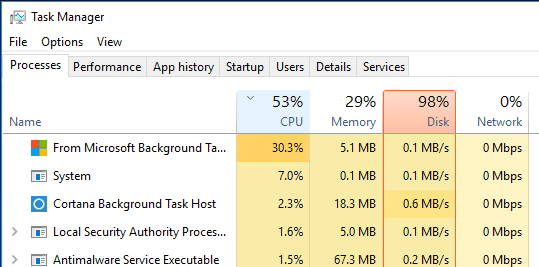
1. Reinicie o seu PC
Quando você reinicia o PC, muitas configurações temporárias são redefinidas. Isso é útil para corrigir vários tipos de problemas e pode possivelmente corrigir o problema de uso de disco de 100%.
Para reiniciar o seu PC, abra o menu Iniciar , selecione o ícone energia e escolha Reiniciar .
2. Desativar programas de inicialização
Se o seu PC mostra 100% de uso do disco quando você faz login pela primeira vez no computador, mas o uso diminui após alguns minutos, os programas de inicialização são provavelmente os culpados. Esses programas são iniciados quando o seu PC é inicializado e consomem muitos recursos.
Nesse caso, você deve desligue todos esses programas de inicialização e veja se isso melhora o uso do disco seguindo as etapas listadas abaixo:
- Clique com o botão direito do mouse no menu Iniciar e clique em Gerenciador de tarefas .
- Clique em Mais detalhes na parte inferior esquerda da janela pop-up.
- Selecione a guia Inicializar . Clique com o botão direito em cada programa da lista e selecione Desativar
- Reinicie o seu PC e veja se o problema foi resolvido
Você sempre pode reativar qualquer programa de inicialização após concluir este teste. Também é importante notar que desativar a inicialização de um programa não o desinstala. Você pode executar o programa a qualquer momento, basta iniciá-lo manualmente.
3. Execute uma inicialização limpa do seu PC
Quando você faz uma inicialização limpa em seu PC com Windows 10, ele carrega apenas programas e serviços selecionados. Isso ajuda a identificar aplicativos específicos que podem estar fazendo com que o uso do disco atinja 100%. Desative os aplicativos identificados para ver se o problema foi corrigido.
No Windows 10, use o aplicativo integrado de configuração do sistema para execute uma inicialização limpa . Temos um guia dedicado sobre como fazer isso, então verifique isso. É um processo um pouco demorado, mas funciona muito bem para esse tipo de situação.
4. Atualize seu PC
Você deve sempre instale as atualizações mais recentes do Windows assim que estiverem disponíveis, porque instalam correções de bugs para melhorar o desempenho e também podem corrigir o problema de uso do disco.
Siga estas etapas para atualizar seu PC com Windows 10:
- Abra o aplicativo Configurações pressionando Windows + I no teclado.
- Selecione
Atualização e segurança na parte inferior.
- Selecione Windows Update à esquerda.
- Selecione o botão Verificar atualizações .
- Aguarde até que o Windows encontre as atualizações mais recentes e instale as atualizações disponíveis.
Reinicialize seu PC para garantir que as atualizações recém-instaladas funcionem corretamente.
5. Desative a desfragmentação de disco agendada
Se o Windows 10 mostrar 100% de uso do disco apenas em horários específicos, agendado desfragmentação de disco pode ser a causa. Isso ocorre porque a tarefa de desfragmentação é executada automaticamente em horários programados e usa muito espaço em disco.
Desative a desfragmentação de disco programada e veja se isso resolve o seu problema.
Você sempre pode execute manualmente uma tarefa de desfragmentação usando o utilitário de desfragmentação.
- Abra o menu Iniciar e pesquise Desfragmentar e otimizar unidades . Selecione o primeiro resultado.
- Selecione o botão Alterar configurações na janela Otimizar unidades.
- Desmarque a caixa Executar de acordo com uma programação (recomendado) e selecione OK na parte inferior.
No futuro, se você precisar desfragmentar seus discos, selecione o botão Otimizar no utilitário acima. Isso executa uma tarefa de desfragmentação manual.
6. Excluir arquivos temporários
Muitos recursos do Windows 10 e aplicativos instalados criam arquivos temporários que não precisam ser preservados. Você pode limpe seus arquivos temporários usando as seguintes etapas para ver se isso corrige o problema de 100% de uso do disco.
- Pressione Windows + R no teclado para abrir a caixa Executar .
- Digite %temp% em Executar e clique em OK para abrir a pasta temporária.
- Pressione Ctrl + A para selecionar todos os arquivos na pasta.
- Clique com o botão direito em qualquer arquivo e selecione Excluir . Isso exclui todos os seus arquivos temporários.
- Vá para a área de trabalho, clique com o botão direito no ícone da lixeira e selecione Esvaziar lixeira .
- Reinicie seu PC.
Espero que isso resolva o problema.
7. Reparar arquivos corrompidos
Um arquivo de sistema corrompido pode fazer com que o uso do disco chegue a 100%. No entanto, o Windows 10 tem uma ferramenta interna para corrigir esses arquivos. Você pode seguir as etapas abaixo para simplesmente executar o comando para habilitar esta ferramenta.
- Acesse o menu Iniciar , pesquise Prompt de comando e selecione Executar como administrador à direita.
- Selecione Sim no prompt do Controle de conta de usuário.
- Digite sfc/scannow na janela Prompt de Comando e pressione Enter
- O Windows mostra o progresso da correção ao vivo na tela.
Aguarde a conclusão do processo e, se isso não resolver o problema, siga para as etapas abaixo.
8. Execute uma verificação de segurança
Um possível motivo para o seu PC mostrar 100% de uso do disco é que seu PC pode estar infectado com um vírus ou malware . Você pode executar o programa antivírus integrado do Windows 10 para localizar e remover quaisquer arquivos maliciosos do seu PC, seguindo as etapas abaixo.
- Abra o menu Iniciar , pesquise Segurança do Windows e selecione o primeiro resultado.
- Selecione Proteção contra vírus e ameaças .
- Em seguida, selecione Opções de digitalização .
- Escolha a opção Verificação completa e selecione Verificar agora na parte inferior.
Aguarde até que o programa antivírus encontre e remova os vírus e malware do seu computador, o que provavelmente resolverá o problema.
9. Modifique as opções de energia
Alguns usuários relatam que alterar o plano de energia pode corrigir o problema de 100% de uso do disco no Windows 10.
- Abra o menu Iniciar , pesquise Painel de Controle e selecione o primeiro resultado.
- Altere a configuração Exibir por no canto superior direito para Categoria
- Selecione Sistema e segurança .
- Selecione Opções de energia na próxima tela.
- Identifique seu plano de energia atualmente selecionado e clique em Alterar configurações do plano ao lado dele.
- Selecione Alterar configurações avançadas de energia .
7. Clique no menu suspenso na parte superior e percorra as outras opções com uma reinicialização do PC entre cada seleção. Por exemplo, se este menu tiver Equilibrado como a seleção atual, altere-o para uma das outras opções disponíveis. Selecione Aplicar ou OK na parte inferior para salvar suas alterações. Reinicialize o PC.
8. Se isso não resolver o problema, repita a Etapa 7 com as outras opções disponíveis.
Você sempre pode voltar e selecionar o plano de energia original se isso não resolver o problema e tentar as etapas mencionadas abaixo a seguir.
10. Alterar opções do Google Chrome
Se você usa o Google Chrome, existem opções neste navegador que podem fazer com que o uso do disco atinja 100% . Desative essas opções e veja se isso resolve o seu problema.
- Inicie o Google Chrome em seu PC.
- Selecione o menu de três pontos verticais no canto superior direito.
- Selecione Configurações
- Expanda o menu Avançado à esquerda e escolha Sistema no menu expandido.
- Desative Continuar executando aplicativos em segundo plano quando o Google Chrome estiver fechado à direita.
- Selecione Privacidade e segurança na barra lateral esquerda e escolha Cookies e outros dados do site à direita.
- Role para baixo e desative Pré-carregar páginas para navegação e pesquisa mais rápidas .
Você sempre pode reativar as opções se isso não corrigir o problema e seguir para a próxima etapa mencionada abaixo.
11. Desligue o programa antivírus
Se você estiver executando um programa antivírus de terceiros, certifique-se de que ele não está causando o problema, desativando-o temporariamente.
Além disso, o Windows 10 vem carregado com um antivírus chamado Microsoft Defender Antivirus que faz um ótimo trabalho na captura da maioria dos malwares e spywares, eliminando assim a necessidade de um programa de terceiros em primeiro lugar.
12. Instalação limpa do Windows 10
Se nenhum dos métodos acima funcionar, seu último recurso é instalação limpa do Windows 10 em seu computador. Isso remove tudo o que o seu PC tem atualmente e instala uma nova versão do sistema operacional Windows 10.
Certifique-se de fazer backup de seus arquivos importantes antes de fazer isso, ou você vai acabar perdendo seus arquivos.